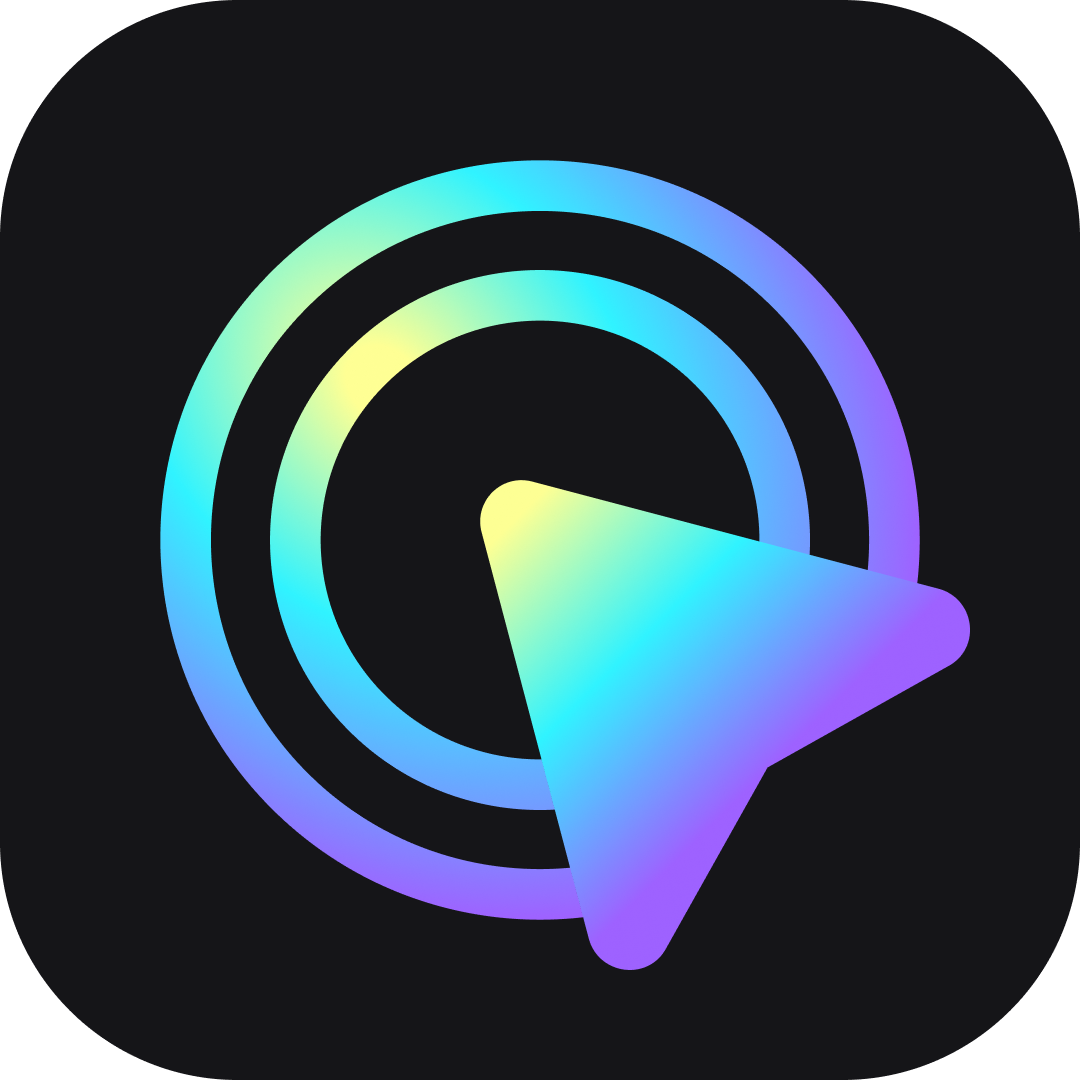


FocuSee – Rakaman Skrin Pintar dengan Pasca Pengeluaran Automatik
- harga
- Platform
tingkap&macOS
- Pelan Lesen
1. Apakah FocuSee?
, FocuSee ialah aplikasi rakaman skrin yang direka untuk mengautomasikan tugas pasca pengeluaran, membolehkan pengguna mencipta video berkualiti profesional dengan usaha yang minimum. Ia serasi dengan kedua-dua platform Windows dan macOS. ,
2. Tangkapan Skrin FocuSee
3. FocuSee Ciri-ciri Utama
Ucapkan Selamat Tinggal kepada Blur – Buat sejernih kristal dengan mudah video 4K .
Auto Rakam Semuanya – Tangkap skrin , selfie , dan alih suara sekali gus.
Kesan Zum Pintar – Sesuaikan zum untuk memfokus pada perkara yang penting.
2X Menyerlahkan – Tambah kesan lampu sorot untuk menarik perhatian.
Sihir Kursor – Pilih daripada berbilang gaya kursor , kesan klik , dan isyarat bunyi .
Auto-Kapsyen Segera – Hasilkan kapsyen secara automatik untuk kebolehaksesan.
Pemilih Reka Letak – Gunakan reka letak yang paling sesuai dengan kandungan anda.
Kabur Pergerakan – Tambahkan bakat sinematik dengan kabur gerakan dinamik.
Pratetap Tersuai – Simpan gaya rakaman dan gunakan semula pada bila-bila masa.
Penanda Air Fleksibel – Tambahkan penjenamaan mengikut cara anda.
Trim & Kawalan Kelajuan – Potong klip dan laraskan kelajuan main balik dengan mudah.
Bingkai & Penapis Bergaya – Tingkatkan visual dengan pilihan kreatif terbina dalam.
4. Bagaimana untuk Menggunakan FocuSee?
Langkah 1: Muat turun dan Pasang FocuSee
melawat Tapak rasmi FocuSee , muat turun versi untuk Windows atau macOS, ikut gesaan pemasangan dan lancarkan apl.
Langkah 2: Sediakan Rakaman Anda
Pilih mod rakaman (skrin +/atau kamera web +/atau mikrofon), pilih kawasan rakaman (Skrin penuh atau wilayah tersuai), dayakan/lumpuhkan bunyi sistem dan mikrofon.
Langkah 3: Mulakan Rakaman
Klik butang Rekod untuk memulakan proses. Laksanakan tugas atau demo anda seperti yang diperlukan, dan FocuSee menjejaki pergerakan dan tindakan tetikus secara automatik.
Langkah 4: Peningkatan Auto (Pasca Pengeluaran)
Selepas rakaman tamat, FocuSee menambah secara automatik kesan zum & sorot / serlahkan klik dengan kesan / tambah kabur gerakan dan gaya kursor / jana kapsyen automatik.
Langkah 5: Edit Video Anda (Pilihan)
Anda boleh memangkas klip / menukar kelajuan main balik / menambah latar belakang atau menukar resolusi / tweak kapsyen atau gaya secara manual jika perlu.
Langkah 6: Eksport & Kongsi
Pilih format & peleraian output, gunakan pratetap untuk media sosial, tutorial atau pembentangan dan eksport untuk menyimpan dan berkongsi video anda.
5. Spesifikasi Teknikal FocuSee
Spesifikasi |
Butiran |
pemaju |
iMobie Inc. |
laman web |
|
Sistem yang Disokong |
• Untuk
Windows 10 atau lebih baru
|
Bahasa |
Inggeris, Jerman, Perancis, Sepanyol, Cina Ringkas, Cina Tradisional, Jepun |
Format Video yang Disokong |
MP4, GIF |
Resolusi Video yang Disokong |
720P, 1080P, 2K, 4K |
6. Pelan Harga FocuSee
Jenis Pelan |
harga |
Pembaharuan |
Peranti |
Rancangan Sepanjang Hayat |
$48.99 (
|
Pembelian Sekali |
1 Peranti |
Rancangan Sepanjang Hayat |
$67.19 (
|
Pembelian Sekali |
2 Peranti |
Rancangan Sepanjang Hayat |
$125.99 (
|
Pembelian Sekali |
5 Peranti |
Rancangan 30 Hari |
$27.99 (
|
Akses selama 30 hari, tiada pembaharuan automatik |
1 Peranti |
7. Alternatif FocuSee
Studio Skrin, Studio OBS, Loom, Snagit, Camtasia, ScreenPal, ScreenRec
8. Fokus Ulasan
Semakan Keseluruhan: 4.8/5
“
Ciri zum keluar auto zum masuk adalah hebat. Focusee ialah perisian yang sangat mudah digunakan dan mempunyai ui/ux yang bersih. Sokongan mereka juga bagus.
” – Ranvir M.
"Ia secara bijak mengezum masuk ke mana kursor pergi. Saya tidak perlu menghidupkan apa-apa secara manual." – OrrettW
"Alat ini telah merevolusikan cara kami mencipta video berkualiti profesional daripada rakaman skrin. Kesan pan automatik dan zum menyerlahkan elemen utama dengan lancar." – Luis Miguel Morro
9. Soalan Lazim
S: Adakah FocuSee percuma untuk digunakan?
J: Ya, FecuSee menawarkan percubaan percuma yang membolehkan rekod, edit dan eksport video dalam sehingga 4k secara tempatan pada komputer anda dengan tera air (Anda boleh mengalih keluarnya dengan menaik taraf kepada versi Pro).
S: Adakah terdapat sebarang had untuk panjang video apabila menggunakan FocuSee?
J: Tiada had keras, tetapi video yang lebih panjang mungkin memerlukan lebih banyak memori dan masa pemprosesan bergantung pada spesifikasi peranti anda.
S: Adakah FocuSee menyokong kesan kursor animasi?
A: Ya! Anda boleh memilih gaya kursor yang berbeza, klik animasi dan kesan bunyi untuk penekanan.
S: Bolehkah saya melaraskan zum dan lampu sorot secara manual?
J: Ya, anda boleh menyesuaikan sepenuhnya tahap zum dan kedudukan sorotan, atau biarkan FocuSee melakukannya secara automatik.
S: Bolehkah saya menggunakan FocuSee untuk YouTube atau tutorial dalam talian?
A: Sudah tentu! FocuSee sesuai untuk tutorial, demo, kandungan kursus dan video YouTube. Anda juga boleh menjenamakan kandungan anda dengan tera air tersuai.
Sesetengah pautan mungkin merupakan pautan gabungan, yang bermaksud kami mungkin memperoleh komisen tanpa sebarang kos tambahan kepada anda. Semak kami penafian .



